Dacă scrieți un document sau creați o foaie de calcul sau o prezentare PowerPoint și trebuie să colaborați cu alte persoane, puteți utiliza Microsoft 365 și Skype for Business să elaborați în comun și să editați în timp ce sunteți într-o conversație sau într-un mesaj instant (IM). Orice persoană care participă la sesiuni de coautoriat vede modificările aduse documentului în timp real.
De ce aveți nevoie pentru a porni
-
Microsoft 365 cu clientul desktop Skype for Business 2016 (sau o versiune mai recentă) (versiuneade Office pe care o utilizez?)
-
OneDrive for Business (Ce este OneDrive for Business?)
-
Un fișier Word, Excel, OneNote, PowerPoint sau alt fișier Office, pe care doriți să-l editați (acest fișier trebuie să rămână pe site-ul OneDrive for Business).
Notă: Caracteristica de coautoriat este activată în mod implicit, dar administratorul entității găzduite din organizația dumneavoastră o poate dezactiva. Dacă nu vedeți caracteristica așa cum este descrisă aici, contactați administratorul entității găzduite.
Coautoriat în timpul unei întâlniri
-
După ce toți se află în Skype for Business întâlnire, faceți clic pe butonul Prezentare conținut

-
Clic pe Coeditare document Office.
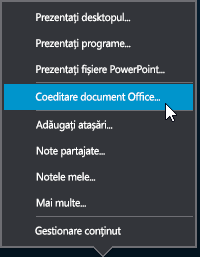
-
Clic pe OK pentru a confirma mesajul că urmează să acordați tuturor participanților la întâlnire acces la documentul dumneavoastră.
-
Selectați fișierul pe care doriți să-l editați. Trebuie să alegeți ceva din directorul OneDrive for Business. Dacă încercați să selectați un fișier de pe dispozitivul local sau alt mod de partajare fișiere, veți vedea următorul mesaj:
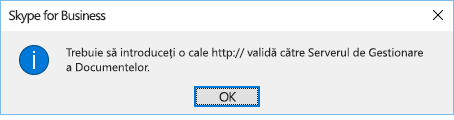
-
Fișierul se deschide în fereastra întâlnirii, în care toți participanții pot începe editarea.
În fereastra de chat apare automat un link către fișier astfel încât utilizatorii externi sau cei conectați prin Aplicația web Skype pentru business să poată participa.
Coautoriat într-o sesiune IM
-
Din sesiunea IM, faceți clic pe butonul Prezentare conținut

-
Clic pe Coeditare document Office.
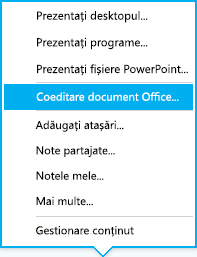
-
Clic pe OK pentru a confirma mesajul că urmează să acordați tuturor participanților la întâlnire acces la documentul dumneavoastră.
-
Selectați fișierul pe care doriți să-l editați. Trebuie să alegeți ceva din directorul OneDrive for Business. Dacă încercați să selectați un fișier de pe dispozitivul local sau alt mod de partajare fișiere, veți vedea următorul mesaj:
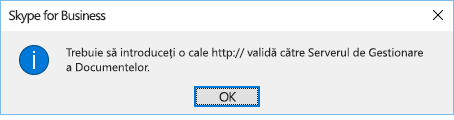
-
Fișierul se deschide în versiunea cloud a aplicației Office corespunzătoare (Word pentru documentele Word, PowerPoint pentru documentele PowerPoint, etc.), în care toți participanții pot începe editarea.










